All-In-One Messenger kann alle Ihre Messaging-Apps an einem Ort zusammenführen
Die meisten von uns verwenden heutzutage mehrere Messaging-Apps, um mit verschiedenen Personengruppen in Verbindung zu bleiben. Dazu gehören Slack für Geschäft oder Arbeit, Facebook für unzählige Freunde und Kollegen und natürlich WhatsApp für Freunde und Familie. Natürlich ist es wichtig, auf diesen Plattformen präsent zu sein, aber mit jeder von ihnen Schritt zu halten, ist eine große Aufgabe. Mehrere Apps gleichzeitig ausführen, von einer App zur anderen driften, sich mehrere Anmeldedaten merken und zahlreiche Benachrichtigungen – das ist eine Menge, mit der man Schritt halten muss. Glücklicherweise gibt es eine Lösung, die als All-In-One Messenger bekannt ist .

Überprüfung der All-In-One Messenger-App
Die All-In-One Messenger- App ist eine Messenger-Anwendung und funktioniert auf jedem Computer mit Windows- , Mac- und Linux-Betriebssystem . (Linux OS)Diese Anwendung hilft dem Benutzer, mehrere Messaging-Plattformen gemeinsam zu verwalten. All-in-One Messenger vereint Chat- und Messaging-Dienste in einer einfachen Anwendung und zeigt Desktop-Benachrichtigungen für neue und ungelesene Nachrichten an. Mit einfachen Worten, es macht Sie effizienter mit Ihrer Reaktionszeit.
Top-Features von All-in-One Messenger
Hier ist ein kurzer Überblick über die Funktionen der All-in-One Messenger- Anwendung
- Supports 50+ messengers – Derzeit(Currently) unterstützt der All-in-One-Messenger mehr als 51 Messenger-Dienste. (Wir haben die Liste unten geteilt).
- Mehrere Instanzen(Multiple Instances) – Unterstützt mehrere Instanzen eines Messengers wie Slack , WhatsApp oder Facebook . Dies macht diese Anwendung perfekt für diejenigen, die mehrere Konten gleichzeitig verwalten müssen.
- Besserer Schutz der Privatsphäre(Better Privacy Protection) – All-in-One Messenger speichert die Anmeldeinformationen des Benutzers nicht und liest keine getippten Nachrichten. Da jeder einzelne Messenger in einem eigenen Tab lebt, kommt es auch nicht zu Störungen durch verschiedene Messenger oder Konten.
- Anpassbar(Customizable) – Benutzer können das Erscheinungsbild ändern, Push-Benachrichtigungen(Push Notifications) verwalten und sogar den Dunkelmodus verwenden. Auf der Registerkarte "Einstellungen" sind die meisten Anpassungsfunktionen für einen einfachen Zugriff organisiert.
- Desktop-Benachrichtigungen(Desktop notifications) – die Anwendung organisiert alle ungelesenen Nachrichten in der App-Leiste und fordert den Benutzer über Desktop-Benachrichtigungen(Desktop Notifications) auf .
Verwenden des All-in-One-Messengers
Sobald die Installation abgeschlossen ist, starten Sie die Anwendung über das Desktop-Symbol oder suchen Sie einfach im Startmenü danach(Start Menu) . Suchen Sie die All-in-One- App und doppelklicken Sie darauf, um die Anwendung zu starten.
Neue Messenger zu All-in-One hinzufügen:
Sobald das App-Fenster geöffnet ist, können Sie die Messenger, auf die Sie zugreifen möchten, über die Option „Messenger(‘Add Messenger’ ) hinzufügen“ hinzufügen, die auf der linken Seite erscheint.
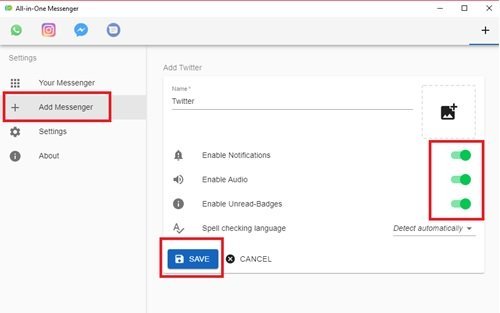
Es gibt ähnliche Einstellungen, die der Benutzer für alle Messenger aktivieren kann, darunter Benachrichtigungen aktivieren, Audio aktivieren, Ungelesen-Badges aktivieren( Enable notifications, Enable Audio, Enable Unread-Badges, ) und Sprache für die Rechtschreibprüfung. ( Spell Checking Language. )Standardmäßig sind diese Optionen in der App aktiviert. Sie können die Einstellungen entsprechend Ihren Anforderungen anpassen und schließlich auf die Option Speichern(Save) klicken . Sobald dies erledigt ist, erscheint das Messenger-Symbol in der Pin-Leiste(Pin Bar) oben im App-Fenster.
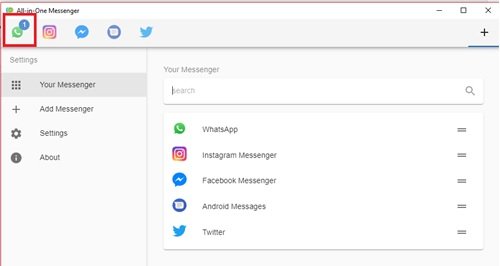
Sie können auch alle gespeicherten Messenger in der Option Ihr Messenger unter (Your Messenger)Einstellungen anzeigen(Settings) . Die Pin-Leiste(Pin Bar) ist sehr praktisch, da sie die Verwaltung so vieler Apps vereinfacht und das Wechseln zwischen mehreren Messenger-Anwendungen oder Browserfenstern überflüssig macht.
Desktop-Benachrichtigungen:
Die All-in-One Messenger - App zeigt die Anzahl der ungelesenen Nachrichten in Ihrer Pin-Leiste(Pin Bar) an ; Darüber hinaus informiert es Sie auch über Desktop-Benachrichtigungen(Desktop Notifications) .

Einfach(Simply) ausgedrückt, Sie erhalten eine konsolidierte Ansicht aller Ihrer ungelesenen Nachrichten, sodass Sie keine wichtigen Nachrichten verpassen und Ihre Antwort nur einen Klick entfernt ist.
Anpassungsfunktionen:
Neben der Unterstützung mehrerer Dienste wie Facebook Messenger , Skype , Hangout , Slack und vielen mehr bietet Ihnen diese App ein schönes Anpassungserlebnis, das Optionen für den Dunkelmodus(Dark Mode) und das Tab-Design umfasst.(Tab Theme)
Um den Dunkelmodus zu aktivieren, gehen Sie in der linken Seitenleiste zur Option Einstellungen und aktivieren Sie den Schalter für den (Settings)Dunkelmodus(Dark Mode) im Abschnitt Aussehen(Appearance) .
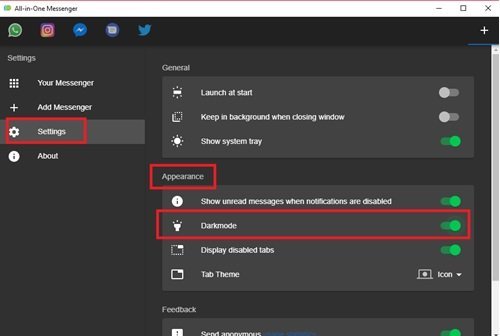
Bitte beachten Sie(Please note) – Der Dunkelmodus(Dark Mode) in dieser App funktioniert nur in der Haupt-All-in-One-Messenger-Anwendung, was bedeutet, dass er den Dunkelmodus nicht in allen einzelnen Messenger-Apps aktiviert, die Sie auf All-in-One ausführen(All-in-One) . Wenn Sie also den (Therefore)Dark Mode für alle Messenger haben möchten, müssen Sie ihn für jede Anwendung einzeln aktivieren.
Eine weitere interessante Anpassungsfunktion ist das Tab -Design, mit dem Sie die (Tab Theme)Pin-Leiste(Pin Bar) der Anwendung anpassen können . Sie können die Stiftleistenanwendung als Symbole(Icons) , Horizontal und Vertikal(Vertical) anzeigen lassen . Von diesen ist die Symbolansicht(Icons) die beste.
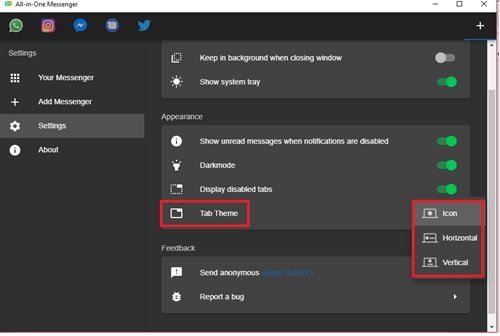
Verwenden mehrerer Instanzen:
Dies ist eine der interessantesten Funktionen der All-in-One- Messenger-App und perfekt für diejenigen, die mehrere Konten in einem Messenger verwenden, z. B. WhatsApp , Messenger oder Telegram . Der Benutzer kann Messenger nach demselben Verfahren wie oben beschrieben hinzufügen. All-In-One fügt den neuen Messenger in der „ Pin-Leiste(Pin Bar) “ als separates Symbol hinzu, dies zeigt an, dass Sie mit 2 oder mehr Konten angemeldet sind.
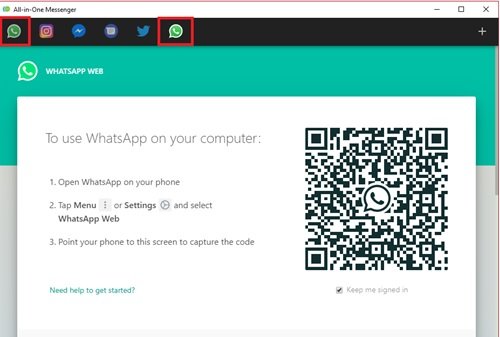
Diese Funktion macht All-In-One zum perfekten Tool, um mehrere soziale Konten gleichzeitig zu verwalten.
Lassen Sie die App im Hintergrund laufen:
Wenn Sie möchten, dass die App im Hintergrund weiterläuft, müssen Sie das Fenster Beim Schließen im Hintergrund behalten in(Keep in background when closing window) der Option Allgemeine(General) Einstellungen aktivieren.
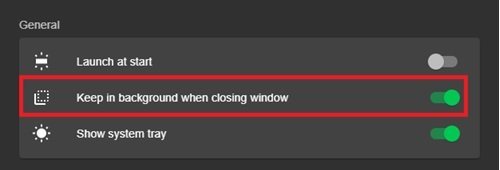
Durch Aktivieren dieser Option wird sichergestellt, dass Ihre App immer ausgeführt wird, auch wenn Sie im App-Fenster auf die Option „ Schließen“ klicken.(Close’)
Messenger deaktivieren/löschen:
Um einen Messenger zu deaktivieren, können Sie einfach mit der rechten Maustaste auf das App-Symbol klicken, das in der Pin-Leiste(Pin Bar) erscheint .
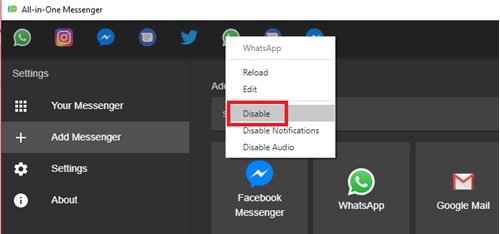
Wenn Sie einen Messenger deaktivieren, wird das Symbol sofort grau, was anzeigt, dass der Messenger deaktiviert ist.

Wenn Sie nun einen Messenger vollständig löschen möchten, können Sie einfach auf die Option Ihr Messenger(Your messenger) klicken und die Liste des Messengers umschalten. Dabei erscheinen die Optionen zum Deaktivieren/Löschen, klicken Sie einfach auf das Löschsymbol und klicken Sie auf OK , um Ihre Aktion zu bestätigen.
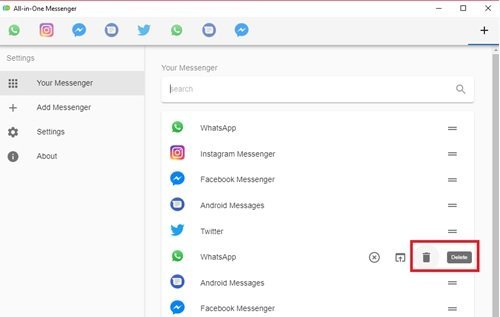
Die einfache und übersichtliche Benutzeroberfläche der Anwendung macht das Deaktivieren/Löschen von Messengern in der All-in-One- App zu einem problemlosen Erlebnis.
Von All-in-One(All-in-One) Messenger unterstützte Anwendungen :
Hier ist eine Liste der Anwendungen, die von dieser Messenger-App unterstützt werden:
- Android-Nachrichten
- BearyChat
- Chatarbeit
- Cisco Spark
- Knackig
- DingTalk
- Zwietracht
- Facebook Messenger
- FastMail
- Herde
- Fließdock
- Gadu-Gadu
- Gitter
- Google Kalender
- Google-Hangouts
- Google Mail
- Google Meet
- Google Voice
- Traube
- GroupMe
- Hausparty
- ICQ
- IRCCloud
- Idobata
- Jitsi-Treffen
- Am wichtigsten
- Microsoft Teams
- Schreiben
- Noysi
- ProtonMail
- Pushbullet
- Aufstand
- RocketChat
- Skypen(Skype)
- Locker
- Spektrum-Chat
- Dampf
- Tawk
- Telegramm(Telegram)
- Threema
- Tinder
- TweetDeck
- Zucken
- VK-Messenger
- Voxer
- Kabel
Solange Sie All-In-One Messenger in Ihrem System installiert haben, können Sie alle oder einen der oben aufgeführten Messenger auf einem Bildschirm zusammenbringen. Um diese Anwendung zu verwenden, klicken Sie hier(click here)(click here) , um die Software auf Ihr System herunterzuladen.
All-in-One Messenger macht eine unglaubliche Arbeit, indem es alle Ihre Messaging-Apps auf einem einzigen Bildschirm konsolidiert. Active Desktop-Benachrichtigungen helfen Ihnen, Ihre Unterhaltungen jederzeit im Auge zu behalten. Nicht zu vergessen das klare Design, das es sehr benutzerfreundlich macht. Dieser Messenger hat keine nennenswerten Nachteile, er ist ein perfekter Begleiter für alle, die sich zwischen verschiedenen Messengern raufen.
Related posts
Teilen Sie Dateien mit jedem mit Send Anywhere für Windows PC
Die Chamäleon-Software ändert das Hintergrundbild je nach Wetterbedingungen
VirtualDJ ist eine kostenlose virtuelle DJ-Software für Windows-PCs
Öffnen Sie kürzlich geschlossene Ordner, Dateien, Programme und Fenster erneut
Löschen Sie Ihre Daten mit OW Shredder, damit niemand sie jemals wiederherstellen kann
Dictionary .NET ist eine Desktop-Übersetzeranwendung für Windows-PCs
Mit Free Photo Stamp Remover können Sie Wasserzeichen aus Bildern entfernen
Mit Hide my Windows können Sie laufende Programme vom Desktop und der Taskleiste ausblenden
Beste Software & Hardware Bitcoin Wallets für Windows, iOS, Android
Beste kostenlose Molecular Modeling-Software für Windows 10
Ashampoo WinOptimizer ist eine kostenlose Software zur Optimierung von Windows 10
IconRestorer hilft beim Speichern, Wiederherstellen und Verwalten Ihrer Desktop-Icon-Positionen
Verschieben Sie installierte Programme mit Application Mover unter Windows 10
Auslogics Windows Slimmer: Entfernt unerwünschte Dateien und reduziert die Größe des Betriebssystems
Erstellen Sie webfreundliche Bilder mit Bzzt! Bildbearbeitung für Windows PC
Document Converter: Konvertieren Sie DOC-, PDF-, DOCX-, RTF-, TXT- und HTML-Dateien
Windows File Analyzer hilft Ihnen, spezielle Betriebssystemdateien zu dekodieren und zu analysieren
So verschieben Sie installierte Programme auf ein anderes Laufwerk in Windows 10
So erstellen Sie ein Gitarrengriffbrettdiagramm in Windows 11/10
Konvertieren Sie AVCHD in MP4 mit diesen kostenlosen Konvertern für Windows 11/10
